Lo que siempre debe hacer antes de permitir que alguien use su teléfono inteligente
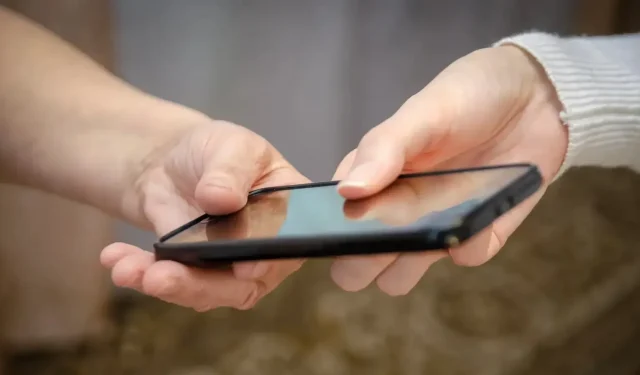
Nuestros teléfonos inteligentes con iOS o Android tienen funciones de control de acceso. Útil cuando prestas tu dispositivo a un tercero.
Los teléfonos inteligentes han cambiado nuestras vidas, pero también han mejorado enormemente el acceso de todos a datos personales y privados cuando su teléfono inteligente está en otras manos. Cuando le das tu teléfono a alguien para que llame, vea fotos o pruebe un nuevo juego, quieres controlar lo que la otra persona puede hacer con él. Estos casos a menudo ocurren sin previo aviso, por lo que necesita una forma de bloquear parcialmente su dispositivo.
No se trata necesariamente de privacidad. Es posible que desee prestarle su teléfono a un niño y no quiere que gaste cientos de dólares en su juego favorito. El objetivo es restringir el acceso, permitiéndoles hacer lo que quieran. Dependiendo de la plataforma, tiene opciones que pueden requerir o no una aplicación de terceros.
Cómo bloquear el acceso de los usuarios en un teléfono inteligente Android
En los teléfonos inteligentes Android, tiene dos enfoques:
- Modo invitado. Dependiendo de la configuración, puede hacer clic en el icono de usuario en la configuración rápida y seleccionar «Agregar invitado». Esto pone el teléfono en modo invitado, lo que restringe el acceso a las aplicaciones predeterminadas y guarda sus datos y credenciales. La opción solo está disponible si ya ha configurado una cuenta en su teléfono inteligente y permite que su invitado use el dispositivo como cualquier otro sin sus propios datos.
- Pin de pantalla. Una limitación más severa es fijar una aplicación a la pantalla. Esto está habilitado en la configuración de seguridad y, una vez habilitado, cualquier aplicación se puede anclar a la pantalla y el invitado no podrá salir de esa aplicación sin desbloquear el teléfono con un PIN. Para anclar una aplicación, deslice hacia arriba o toque el botón Examinar y seleccione Anclar. Para desanclar, deslice hacia arriba e ingrese su PIN.
Cómo bloquear el acceso de usuarios en iPhone
Hay un proceso similar en el iPhone, aquí llamado «Acceso guiado». Encontrarás esta opción en los ajustes de accesibilidad. Una vez habilitado, puede hacer esto cada vez que alguien quiera su iPhone:
- Abra la aplicación deseada.
- Haz triple clic en el botón lateral o en el botón de inicio, según la versión de iOS. También puedes decir «Siri, activa el acceso guiado».
- Puede dibujar un círculo en la pantalla con el dedo si desea apagar ciertas áreas de la pantalla, pero esto es opcional.
- Haga clic en «Inicio» e ingrese su código.
Ahora su teléfono solo permitirá que el tercero use la aplicación en la pantalla sin acceso a nada más.
Deja una respuesta